Les machines virtuelles (VM) sont géniales. Cela vous permet de faire plus sur plusieurs plates-formes différentes. Il vous fournit également un bac à sable pour tester de nouvelles choses. Lorsque vous avez également besoin d'un bureau graphique, la plupart des cas nécessitent qu'il soit lié à un hyperviseur.
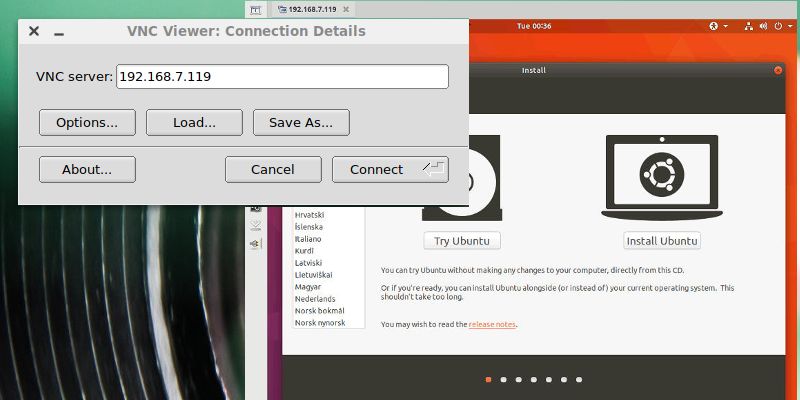
Cependant, vous pouvez partager votre bureau de VM sur votre réseau avec VNC. Cela vous permettra d'accéder à vos ordinateurs virtuels de n'importe où sur votre réseau local. VNC est un protocole de partage de bureau qui permet au système Linux de générer un bureau graphique sur un réseau (un peu comme les connexions de bureau à distance sous Windows). De cette façon, vous pouvez ouvrir le bureau sur un autre ordinateur et interagir directement avec lui, comme si vous étiez assis devant.
Il y a plusieurs façons de gérer cela. Ce guide se concentrera sur la distribution Ubuntu et utilisera TigerVNC. Si vous avez d'autres préférences, vous pouvez certainement les ajuster en conséquence.
Installer les paquets
Avant de commencer, vous devrez installer les packages requis. La plupart des virtualisations sont effectuées via le noyau lui-même, vous n'avez donc pas besoin de beaucoup.
Sur le système serveur
Serveur, dans ce cas, fait référence à l'ordinateur qui exécute la machine virtuelle.
sudo apt install qemu-kvm libvirt-bin bridge-utils
Sur le système client
Le client, dans ce cas, pointe vers l'ordinateur auquel on a accès à distance à l'ordinateur avec la machine virtuelle.
sudo apt install tigervnc
Mettre en place un pont de réseau
La mise en réseau n'est pas strictement nécessaire pour les machines virtuelles, mais elle est très utile et la fait se comporter comme des machines physiques sur votre réseau.
Cette partie n'est pas très difficile, mais vous ne devriez probablement pas la faire à distance sur SSH car elle devra redémarrer après le processus.
Sur la machine serveur, commencez par rechercher le nom de l'interface réseau. Exécutez ip a pour savoir quelle interface réseau votre ordinateur utilise. Une fois que vous l'avez, utilisez votre éditeur de texte préféré avec sudo pour ouvrir "/ etc / network / interfaces"Il a dit. Faites-le ressembler à ce qui suit:
auto l iface lo inet loopback auto br0 iface br0 inet dhcp bridge_ports eth0
Remplacer "eth0"Au nom de votre interface. Si vous en utilisez beaucoup, vous pouvez les insérer séparés par un espace. Lorsque le fichier est prêt, enregistrez-le et quittez. Il est préférable de redémarrer l'ordinateur après cela pour appliquer le changement.
Créer la VM
Il existe un moyen direct de créer des machines virtuelles à partir de la ligne de commande. Bien sûr, si vous ne voulez vraiment pas, vous pouvez utiliser un outil tel que virt-manager pour créer des VM, mais vous devrez les modifier ultérieurement.
Si vous envisagez d'utiliser une ligne de commande, le processus n'est pas difficile. Il existe de nombreuses options, mais vous n’avez certainement pas besoin de toutes.
La commande pour créer votre machine virtuelle est assez complexe. Il existe de nombreuses options et ce montant peut augmenter avec la complexité de l'appareil.
Commencez par nommer votre appareil.
sudo virt-install --name yourVM
Définissez la quantité de mémoire en mégaoctets et le nombre de cœurs de la CPU.
--memory 2048 --vcpus 2
Puis, dites-leur combien d’espace disque vous souhaitez allouer en Go et où se trouve un fichier .iso pour démarrer le processus de démarrageLes catégoriesUne maison de lui.
--disk size=20 --cdrom /home/user/Downloads/ubuntu-17.10.1-desktop-amd64.iso
Vous devrez également indiquer ceci pour rendre les graphiques disponibles sur VNC. Vous devez utiliser les paramètres par défaut et les configurer comme suit:
--graphics vnc,listen=0.0.0.0 --noautoconsole
Enfin, dites-lui d’utiliser votre pont réseau.
--bridge br0

Rassemblez tout et vous obtiendrez quelque chose comme ce code:
sudo virt-install --name ubuntuArtful --memory 4096 --vcpus 6 --disk size=20 --cdrom /home/user/Downloads/ubuntu-17.10.1-desktop-amd64.iso --graphics vnc,listen=0.0.0.0 --noautoconsole --bridge br0
Se connecter via VNC
Sur la machine cliente, ouvrez TigerVNC. Il est susceptible de s'appeler "vncviewer" sur votre système. Fenêtre très simple. Entrez l'adresse IP du serveur et connectez-vous.
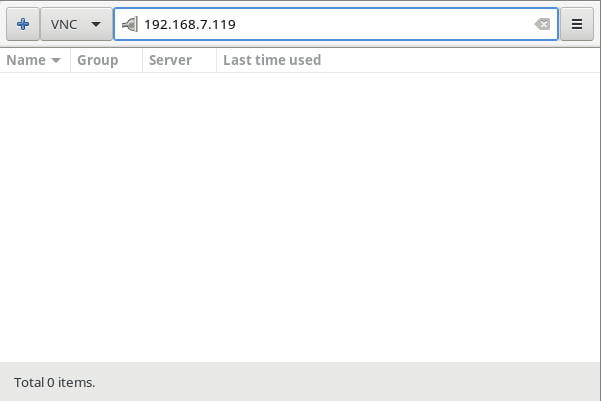
Une deuxième fenêtre s'ouvrira sur votre VM. Vous devez utiliser les commandes sur le côté pour redimensionner la fenêtre de votre VM à votre guise. Ensuite, votre installation de VM est terminée.
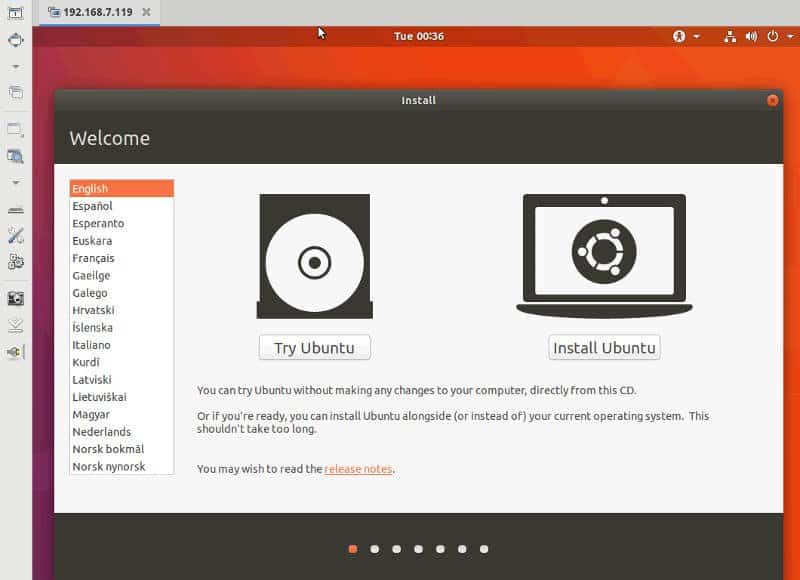
Lorsque votre VM est installée, vous pouvez utiliser votre VM comme tout le monde (ou votre bureau d'origine). Après l'avoir fermé, vous pouvez le redémarrer via virsh et vous reconnecter sur VNC comme je l'ai fait ici.
sudo virsh start ubuntuArtful
c'est ça! Vous pouvez maintenant créer et exécuter des machines virtuelles avec des ordinateurs de bureau distants sur le réseau.







